Speed Dial 開新分頁時,用縮圖展示常用網站(Google Chrome 擴充套件)
「Speed Dial」這東西是 Opera 瀏覽器多年前的創新發明,主要功能就是在空白分頁中用類似按鍵式電話機的「九宮格」的方式來展示各種網站縮圖,方便使用者快速開啟常用網站。
其實 Google Chrome 瀏覽器後來也加入了類似的功能,不過目前版本的 Speed Dial 介面做相當陽春,擴充性也不好。後來發現其實網路上也有類似的 Speed Dial 擴充套件可用,不管是書籤數量、縮圖尺寸與縮圖設定..等等,都相當有彈性且好用。
這個版本 Speed Dial 的優點在於,每個書籤都可以自行設定標題、網址與縮圖,如果你沒有準備縮圖的話,選單中還有數十個知名網站的縮圖可以選用,也可為每個書籤設定縮圖網址。另外,除了可以自訂新分頁的書籤數量之外,還可以設定新分頁的背景圖與佈景配色,頁面上方還可設定是否顯示 Chrome 原本的書籤工具列或 Google 搜尋框與最近瀏覽過的幾個網站清單。算是相當簡單、實用的小工具。
如果你每次開啟新分頁之後,佷懶得動手打網址的話,裝個進階版的 Speed Dial 擴充套件,可以讓我們上網時更輕鬆愉快些。
▇ 軟體小檔案 ▇ (錯誤、版本更新回報)
軟體名稱:Speed Dial 軟體版本:2.2 軟體語言:英文 軟體性質:免費軟體 系統支援:此為 Google Chrome 瀏覽器的擴充套件(下載 Google Chrome) 官方網站:按這裡 軟體下載:用 Google Chrome 瀏覽器開啟「這個」網頁,按一下右上角的「+加到 CHROME」按鈕即可將程式安裝到電腦中
使用方法:
第1步 當我們在 Google Chrome 中安裝好 Speed Dial 擴充套件之後,下次再開啟新分頁時,便會出現全新的介面,按一下頁面中的空白方框,即可設定該方框的書籤與縮圖。
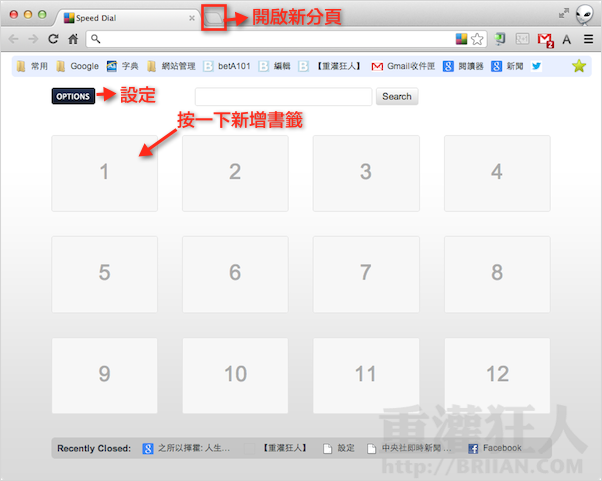
第2步 依照你的需求輸入書籤的名稱、網址與縮圖網址,如果沒有縮圖可用可直接留空,或者從下面的選單點選預先準備好的幾個知名網站的圖示來用,全部設定好之後,按下「Save」按鈕即可完成。
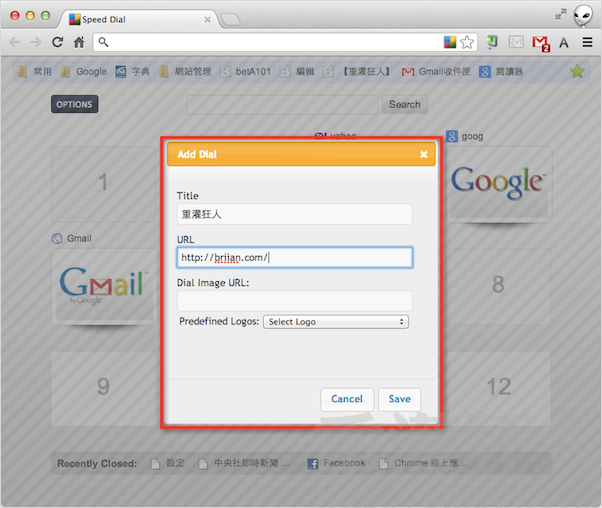
第3步 弄好之後,幾個常用網站就會清清楚楚擺在新分頁的方框裡囉!每個縮圖都可依照自己的使用習慣與需求擺放在不同位置,只要用滑鼠按著不放、拖拉即可。
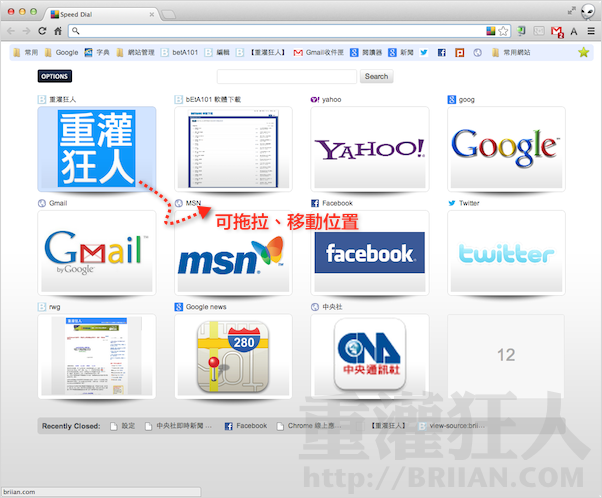
第4步 另外,我們也可以按一下「Optons」按鈕,設定書籤數量、背景圖與佈景色彩以及是否出現搜尋框、書籤工具列或最近開啟的網站清單…等等項目。

第5步 可依照自己的喜好設計成漂亮點或清爽點,建議不要放太多書籤,幾個常用的就好,放太多就失去 Speed Dial 原本的快速、清爽、方便好用的意義了。
對了,設定好書籤縮圖之後,除了可以按住、移動位置之外,還可隨時在縮圖上按滑鼠右鍵、點「Edit Dial」編輯書籤內容。






Speed Dial 2 比較好用!
Speed Dial 2 比較好用
Speed Dial 2 似乎比較好 ?!
縮圖部份會自行抓取網址一進去的畫面。
我安裝的是 【Speed Dial 2】 http://speeddial2.com/ 好像是不同公司的產品
我也覺得Speed Dial 2更上一層
佈景樣式簡約好看 且 還多了應用程式也能定選上去呢!!
怎麼不介紹新版本的Speed Dial 2 ??